當前位置:首頁 > 幫助中心 > 怎么用u盤給電腦重裝系統,電腦如何u盤重裝系統
怎么用u盤給電腦重裝系統,電腦如何u盤重裝系統
在使用電腦的過程中,有時我們可能會遇到系統出現各種問題或需要進行系統升級的情況。這時,使用U盤來進行系統重裝是一種常見且有效的方法。U盤重裝系統可以清除電腦中的病毒、修復系統故障、恢復系統速度等。無論是在個人使用還是維護他人電腦時,這個技巧都非常有用。下面小編將為您詳細介紹怎么用u盤給電腦重裝系統的教程。
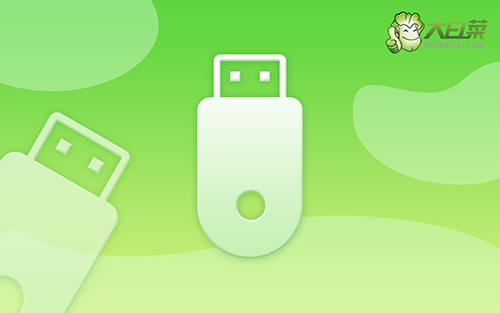
電腦如何u盤重裝系統
首先,u盤winpe制作
1、為了安全,大家一定要選擇在官網,下載大白菜U盤啟動盤制作工具最新版。
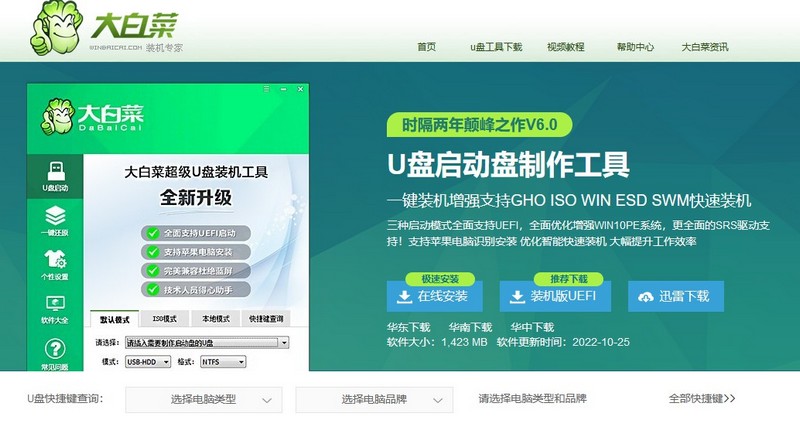
2、然后,如圖所示,默認u盤啟動盤的模式和格式,點擊進行制作。
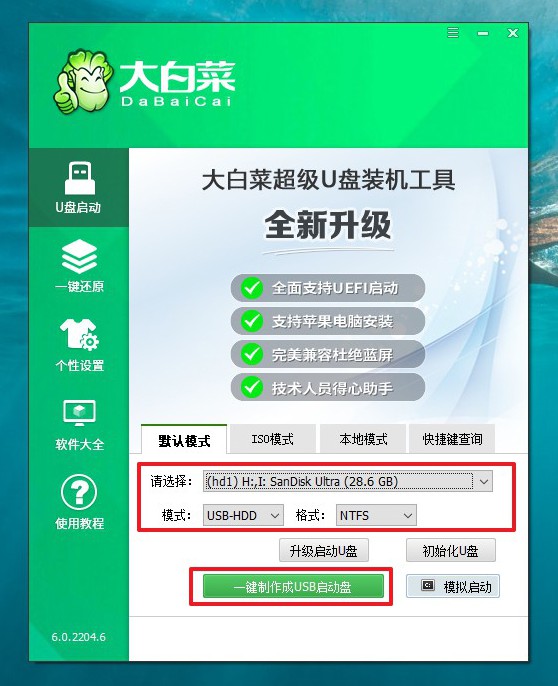
3、為了避免意外,建議保存安裝所用的系統鏡像至U盤啟動盤中。
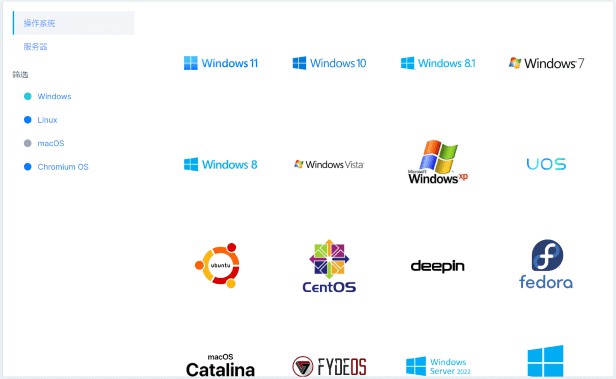
然后,啟動u盤winpe
1、除了bios快捷鍵之外,你還可以選擇使用u盤啟動快捷鍵來設置,操作還是比較簡單的。
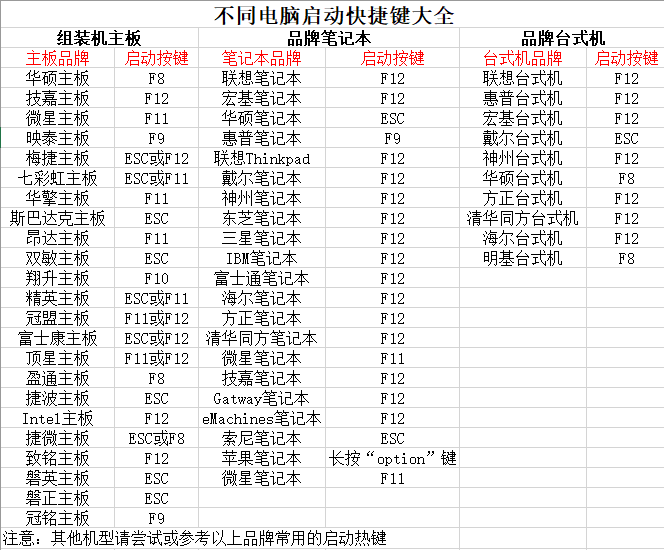
2、電腦接入U盤啟動盤,通過按U盤啟動快捷鍵,進入優先啟動項設置界面后,選中U盤啟動并回車進入下一步。

3、隨后,在大白菜主菜單中,選擇【1】啟動Win10X64PE,回車即可進入大白菜PE桌面。
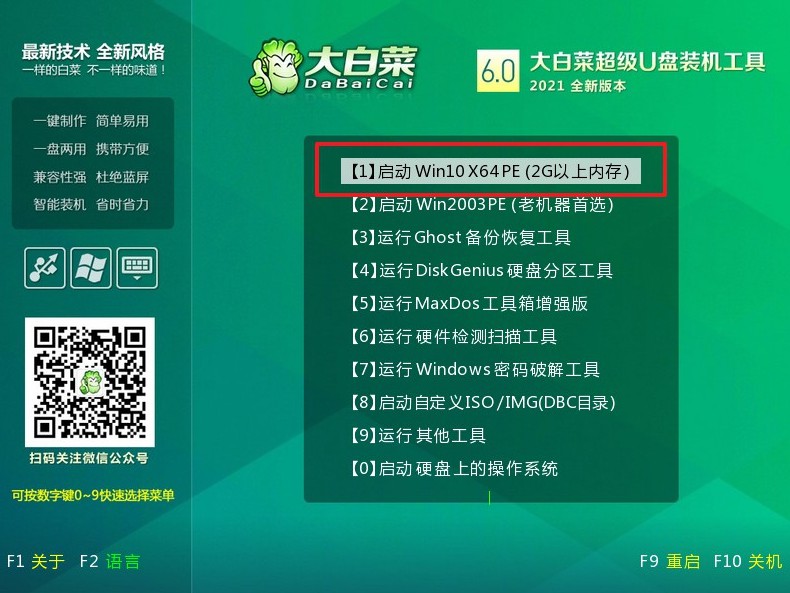
最后,u盤winpe重裝系統
1、這一步很重要,打開裝機軟件之后,按照圖片所示,進行選項設置,再點擊“執行”系統安裝。
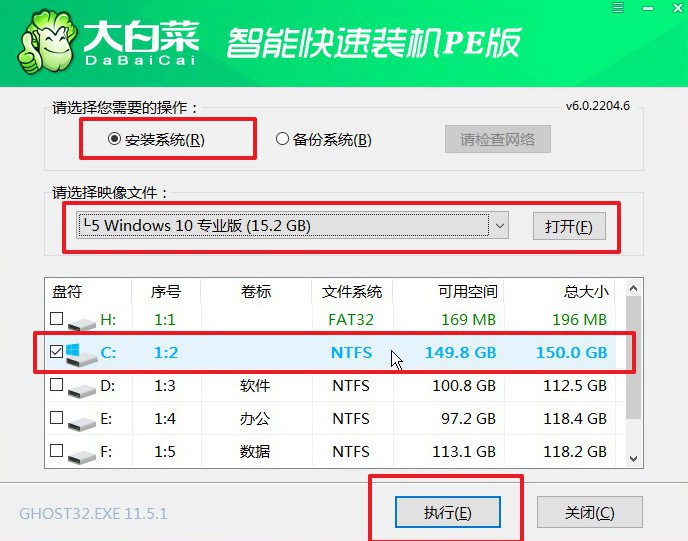
2、進入大白菜還原界面時,一般都不需要自己設置,直接點擊“是”,等待軟件自行操作即可。
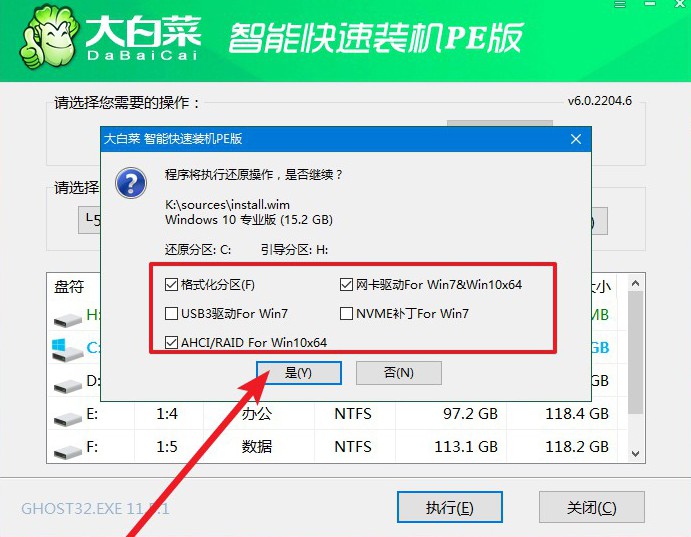
3、隨后,大白菜裝機軟件,就會進行系統部署,記得勾選“完成后重啟”選項。
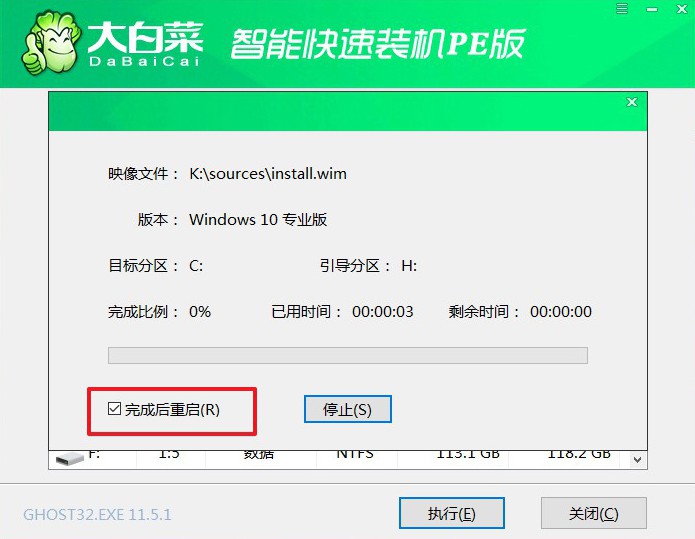
4、最后,電腦還會進行多次重啟,而你不需要進行什么操作,等待桌面展示Win10系統畫面則重裝成功。

現在,您學會了怎么用u盤給電腦重裝系統,可以享受一個嶄新的系統,并恢復電腦的正常運行。不過,記得在重裝系統之后,您還需要重新安裝和配置您的應用程序、驅動程序和個人文件。此外,定期備份重要數據也是一個好習慣,以防止數據丟失。最后,祝你使用電腦愉快。

